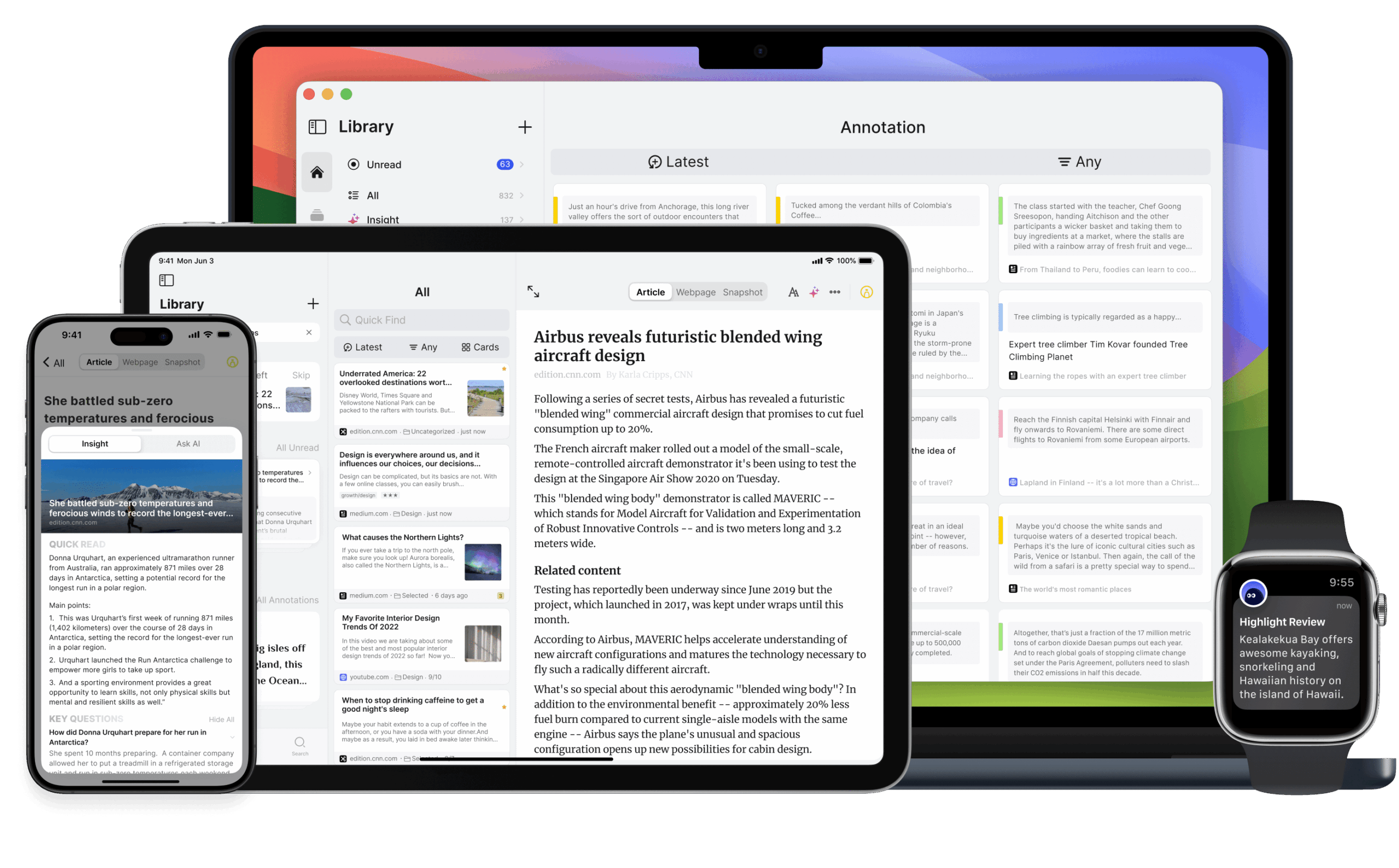Cubox 是一个帮助用户一键保存、整理和阅读网页内容的智能工具。用户可以通过浏览器扩展或移动端应用快速收藏网页、文章或片段,构建个人知识库。它提供 AI 驱动的文章摘要、关键问题提取和自动高亮功能,帮助用户快速理解内容。Cubox 支持 iOS、Android、Mac、Windows 及主流浏览器,数据跨平台同步,界面简洁,无广告干扰。免费版支持保存 200 条内容,付费版解锁无限存储和高级 AI 功能。Cubox 还支持与 Notion、Obsidian、Readwise 等工具集成,适合需要高效管理信息的用户。
功能列表
- 一键保存内容 :通过浏览器扩展或系统分享功能,保存网页、文章或选中文本片段。
- AI 智能分析 :生成文章摘要,提取关键问题和答案,自动高亮重点内容。
- 网页标注与笔记 :支持文本高亮、颜色选择和添加笔记,记录阅读时的想法。
- 跨平台同步 :支持 iOS、Android、Mac、Windows 及 Chrome、Edge、Firefox、Safari 扩展,数据实时同步。
- 知识库管理 :支持标签、文件夹分类,自动检测重复内容,快速搜索和过滤。
- 内容导出与集成 :导出为 HTML 文件,或同步到 Notion、Obsidian、Readwise 等工具。
- OCR 识别 :将图片中的文字转为可搜索文本。
- 历史同步 :同步浏览器历史,快速保存浏览过的网页。
- 批量处理未读内容 :通过滑动操作快速标记或清理未读文章。
使用帮助
安装与注册
要开始使用 Cubox,访问 https://cubox.cc/,根据设备选择下载应用。Cubox 支持以下平台:
- 移动端 :iPhone、iPad(App Store)、Android(Google Play)。
- 桌面端 :Mac、Windows(官网下载)。
- 浏览器扩展 :Chrome、Edge、Firefox、Safari。
安装步骤
- 移动端 :
- 在 App Store 或 Google Play 搜索 “Cubox”,下载并安装。
- 打开应用,使用 Apple ID、Google 账号或邮箱注册。
- 注册后,Cubox 提供新手引导,展示如何通过系统分享保存内容。
- 桌面端 :
- 访问 https://cubox.cc/download,下载适用于 Mac 或 Windows 的应用。
- 安装后打开,登录账号,数据会自动同步。
- 浏览器扩展 :
- 在 Chrome Web Store、Edge Add-ons、Firefox Add-ons 或 App Store 搜索 “Cubox”。
- 点击“添加”或“安装”,登录账号后即可使用。
- 例如,Chrome 用户可访问 https://chrome.google.com/webstore/detail/cubox/bflmgpechpeohjfomgfdkkfcbhfcjohl。
核心功能操作
1. 保存网页与片段
Cubox 允许用户快速保存内容,操作简单:
- 移动端 :
- 打开浏览器或应用(如 Safari、Twitter),点击分享按钮,选择 Cubox 图标保存网页。
- 选中文字后分享到 Cubox,保存为片段。
- 保存时可手动编辑标题、描述或添加标签。
- 电脑端 :
- 安装浏览器扩展后,访问网页,点击 Cubox 图标,选择“保存网页”。
- 选中文字,右键选择“保存到 Cubox”保存片段。
- 支持快捷键(如
Ctrl+Shift+S)快速保存。
- 自动优化 :Cubox 自动解析网页,确保保存内容整洁,去除广告和无关元素。
2. AI 智能分析
Cubox 的 AI 功能帮助用户快速消化内容:
- 保存文章后,点击文章卡片进入阅读界面。
- 点击“AI Insight”按钮,Cubox 生成文章摘要,列出关键问题和答案。例如,保存一篇科技文章,AI 可提取“核心技术是什么?”的答案。
- 使用“Ask AI”功能,输入问题(如“文章的结论是什么?”),获取基于内容的精准回答。
- 自动高亮(Ghost Highlight)会标记文章重点,点击高亮区域可查看 AI 分析的理由。
- 注意 :AI 功能需订阅 Cubox Pro+AI,免费版不支持。
3. 网页标注与笔记
Cubox 提供类似纸质书的高亮体验:
- 在阅读界面,选中文字,点击高亮按钮或使用快捷键(如
Ctrl+H)。 - 选择高亮颜色(支持多种颜色),添加笔记记录想法。
- 高亮和笔记自动保存到知识库,可通过搜索或标签查找。
- 启用“Autohighlighting”后,鼠标选中内容会自动高亮,适合快速标记。
4. 知识库管理
Cubox 提供灵活的整理工具:
- 标签与文件夹 :保存内容时,添加标签或归类到文件夹。支持多级文件夹,如“工作/项目/2025”。
- 搜索与过滤 :在主页搜索框输入关键词,或按标签、状态(已读/未读)过滤内容。
- 重复检测 :Cubox 自动识别重复保存的网页,提示用户避免冗余。
- 批量处理 :在“我的阅读”页面,通过滑动操作标记未读文章为已读或删除,快速清理 100 条未读内容。
5. 内容导出与集成
Cubox 支持与其他工具无缝连接:
- 导出 :在设置中选择“导入与导出”,将内容导出为 HTML 文件,包含高亮和笔记。
- Obsidian 集成 :
- 安装 Cubox Obsidian 插件,复制 Cubox API 链接(在设置中获取)。
- 在 Obsidian 插件设置中粘贴 API,配置同步文件夹、标签和内容类型(如仅高亮或全文)。
- 支持手动或自动同步,生成 Markdown 文件。
- Notion/Readwise 集成 :
- 在 Cubox 设置中启用集成,授权后选择同步的数据库或标签。
- 同步内容包括标题、链接、高亮和笔记。
- 其他工具 :支持 Bear、Day One、Things 等,具体操作参考 https://help.cubox.cc/.
6. OCR 识别
- 上传含文字的图片(如截图、PDF 页面),Cubox 自动识别文字并转为可搜索内容。
- 操作:在文章卡片中点击“上传图片”,选择图片后等待解析。
- 结果保存为文本卡片,可添加标签或笔记。
7. 历史同步
- 在 Cubox 设置中启用“历史同步”,连接浏览器历史。
- Cubox 自动检测浏览过的网页,点击保存即可加入知识库。
- 支持 Chrome、Edge、Safari 等浏览器。
会员与限制
- 免费版 :支持保存 200 条内容,无 AI 功能,基础同步和标注功能可用。
- Cubox Pro :解锁无限存储、高级搜索和导出功能。
- Cubox Pro+AI :包含 Pro 功能,新增 AI 总结、关键问题提取和自动高亮。
- 会员到期后,内容可查看但无法新增超过 200 条。定价详情见 https://cubox.cc/pricing。
迁移 Pocket 数据
- 访问 https://cubox.cc/my/settings/import-export。
- 导出 Pocket 数据为 Netscape HTML 文件,上传到 Cubox。
- 云端解析需约 10 分钟,支持导入书签、标签和笔记。
小技巧
- 使用“Feeling Lucky!”功能,在“我的阅读”页面随机获取保存的文章,激发阅读灵感。
- 设置黑白名单(在扩展设置中),优化特定网站的解析效果。
- 在移动端启用“快速保存”模式,分享后直接保存无需确认。
应用场景
- 学术研究
研究人员可保存论文、网页或会议记录,添加高亮和笔记整理思路。AI 总结功能提取核心观点,节省阅读时间。同步到 Obsidian 后,生成研究笔记,适合长期项目管理。 - 内容创作
写作者可收集灵感素材,如文章、案例或数据。Cubox 的标注功能记录灵感点,AI 分析提供写作参考。导出到 Notion 后,快速整理为文章大纲。 - 日常阅读
用户可保存新闻、博客或教程,随时在手机或电脑阅读。批量处理未读内容帮助规划时间,AI 总结让用户 5 分钟掌握 30 篇文章要点。 - 团队协作
团队可保存行业资讯,添加注释后分享给同事。Cubox 的文件夹分类适合项目管理,未来支持的共享文件夹将进一步提升协作效率。
QA
- Cubox 免费版有哪些限制?
免费版限制保存 200 条内容,不支持 AI 功能(如总结、关键问题)。需升级 Cubox Pro+AI 解锁完整功能。 - 如何从 Pocket 迁移到 Cubox?
在 Pocket 导出数据为 HTML 文件,访问 Cubox 设置中的“导入与导出”,上传文件,等待约 10 分钟解析完成。 - AI 功能是否需要额外付费?
是的,AI 功能(总结、关键问题、自动高亮)仅限 Cubox Pro+AI 订阅用户,免费版和 Pro 版不支持。 - Cubox 如何保护数据隐私?
Cubox 提供隐私锁(设置密码保护应用),数据加密存储,不用于广告。用户可随时导出备份。 - Cubox 支持哪些语言?
Cubox 支持多语言内容保存和解析,AI 功能对英文和中文效果最佳,其他语言可能稍逊。